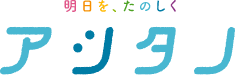初めてのスマホ決済(2/3)

「PayPay」に読者が初挑戦!
手順や注意点は?
スマホ決済未経験の読者がPayPayを使って広島市西区のフレスタ横川店で実際に買い物をしてみました。手順と注意点を紹介します。
事前の準備
1)スマホにアプリをダウンロード
アプリダウンロードサイトの「App Store」や「Google Play」から、利用したいスマホ決済サービス事業者のアプリをダウンロードする。
2)初期設定
ダウンロードしたアプリを起動して、指示に従い、本人情報の入力など初期設定を行う。
3)決済方法を登録
スマホで決済するために銀行口座やクレジットカードなど支払い方法を登録する。
※初期設定や支払い方法の登録は、サービス事業者ごとに異なるので各事業者のホームページなどでチェックしてください。


感想
支払いの際の手軽さに感動しました。初めは不安でしたが、店員の人が丁寧に教えてくれたので大丈夫でした。キャンペーンなどお得な情報をチェックして、スマホ決済を上手に利用したいです。ポイントをためないなんてもったいないです。
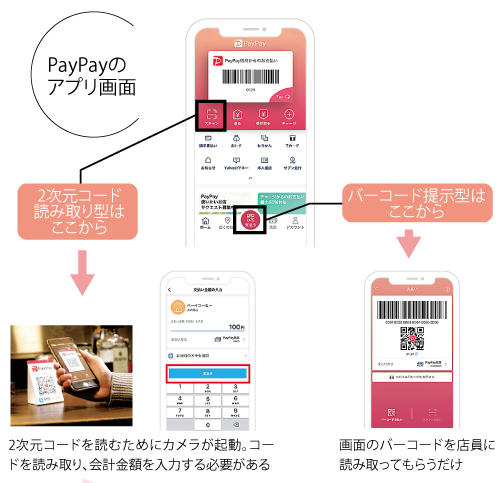
ここに気を付けよう
1.店舗で使えるか確認
スマホ決済が利用できる店とできない店があります。自分が使っているサービスが利用できるかどうか、事前に確認をしておきましょう。
2.充電切れ
スマホの電源が入っていない場合や充電が切れている状態ではスマホ決済は使えません。心配な場合は、携帯用のモバイルバッテリーを持ち歩くと安心です。
3.画面割れ
ひびの入ったスマホ画面では表示されるコードを認識してもらえないこともあります。また、カメラが壊れているとコードが読み取れないことがあるので注意を。
4. 紛失や不正利用
スマホには必ずパスワードや生体認証の設定をしましょう。そうしないと、紛失したときに不正利用される可能性が高くなります。IDやパスワードの自己管理も忘れずに。